So fügen Sie ein benutzerdefiniertes Profilbild für Netflix hinzu
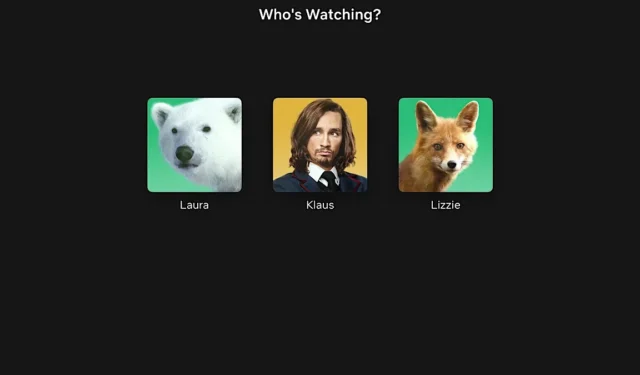
Netflix bietet Ihnen die Möglichkeit, für jedes Profil aus seiner Sammlung von Profilbildern auszuwählen, es ist jedoch nicht möglich, ein benutzerdefiniertes Bild hochzuladen. Wenn Sie die Standard-Avatare satt haben, können Sie mit einer Drittanbieter-Erweiterung ein benutzerdefiniertes Profilbild für Ihr Netflix-Konto festlegen.
So legen Sie ein benutzerdefiniertes Profilbild für Netflix fest
Verwenden Sie eine Chrome-Erweiterung, um ein benutzerdefiniertes Netflix-Profilbild unter Windows oder Mac hinzuzufügen, indem Sie die folgenden Anweisungen befolgen:
Laden Sie mit Ihrem Chrome-Browser das benutzerdefinierte Profilbild für Netflix herunter , indem Sie auf „Zu Chrome hinzufügen“ klicken . Klicken Sie im Popup auf Erweiterung hinzufügen , um sie zu installieren.
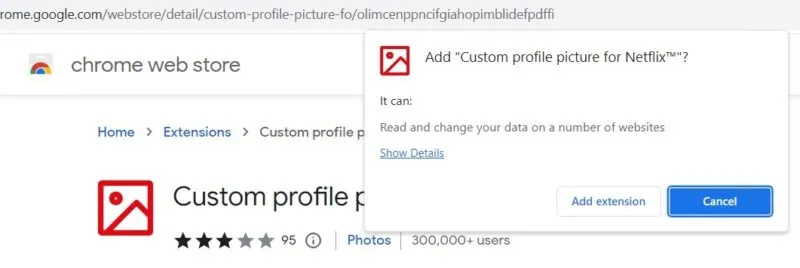
Melden Sie sich über den Chrome-Browser bei Ihrem Netflix-Konto an, klicken Sie oben rechts auf das Symbol „ Erweiterungen “ und öffnen Sie die Erweiterung „Benutzerdefiniertes Profilbild für Netflix“ .
Klicken Sie auf das Dropdown-Feld „Profil“ und wählen Sie das Profilbild aus, das Sie ändern möchten. Klicken Sie auf die Schaltfläche „Bild hochladen“ und wählen Sie das Bild aus, das Sie als benutzerdefiniertes Netflix-Profilbild festlegen möchten. Denken Sie daran, dass die Größe des Bildes 5 MB nicht überschreiten darf.
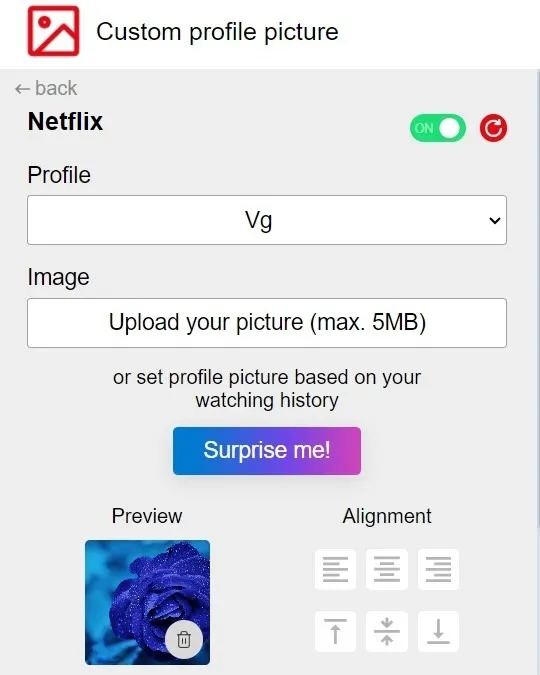
Neben dem Hochladen Ihres eigenen Bildes können Sie auch einen Avatar basierend auf Ihrem Netflix-Wiedergabeverlauf festlegen. Klicken Sie auf die Schaltfläche „Überraschen Sie mich“ , um zufällige Grafiken anzuzeigen, die von Ihren Sehgewohnheiten inspiriert sind.
Sobald Sie ein Bild ausgewählt haben, können Sie dessen Miniaturansicht im Abschnitt „Vorschau“ sehen . Bei Bedarf können Sie die Ausrichtung des Profilbilds ändern, indem Sie auf die Symbole links, in der Mitte oder rechts klicken.
Bewegen Sie den Cursor vom Erweiterungsbildschirm weg, um ihn zu schließen. Drücken F5oder klicken Sie auf das Symbol „Aktualisieren“ , um die Netflix-Seite neu zu laden und Ihr benutzerdefiniertes Profilbild anzuzeigen.
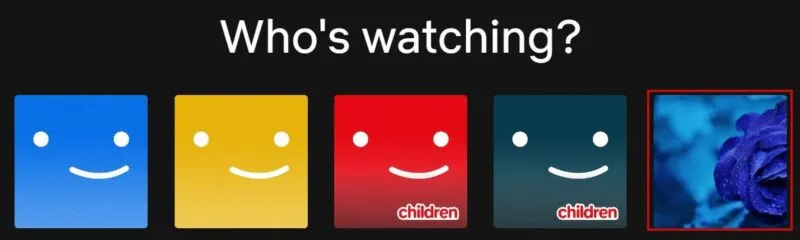
Unabhängig davon, ob Sie Inhaber eines Netflix-Kontos oder ein Benutzer sind, können Sie Ihr Profilbild mit dieser Chrome-Browsererweiterungsmethode anpassen. Dieses benutzerdefinierte Profilbild ist jedoch nur für Sie und andere Benutzer auf dem Gerät und Browser sichtbar, auf dem es eingerichtet wurde.
Wenn Sie sich beispielsweise über ein anderes Gerät (z. B. Fernseher, Smartphone oder Tablet) oder einen anderen Browser (z. B. Edge oder Firefox) bei Ihrem Netflix-Konto anmelden, wird Ihr benutzerdefiniertes Profilbild nicht angezeigt. Beachten Sie unbedingt, dass Ihr benutzerdefiniertes Profilbild nur für das Gerät und den Browser gilt, auf dem Sie es eingerichtet haben.
So wählen Sie in der Netflix-App ein anderes Profilbild aus
Zum Zeitpunkt des Verfassens dieses Artikels können Sie über die Netflix-App kein benutzerdefiniertes Profilbild festlegen. Sie können jedoch ein anderes Profilbild aus der Standardsammlung auswählen.
Starten Sie die Netflix- App und tippen Sie im Bereich „Wer schaut gerade?“ auf Ihr Profil. Startbildschirm. Tippen Sie oben rechts auf Ihr Profil. Tippen Sie im neuen Bildschirm auf „Profile verwalten“ .
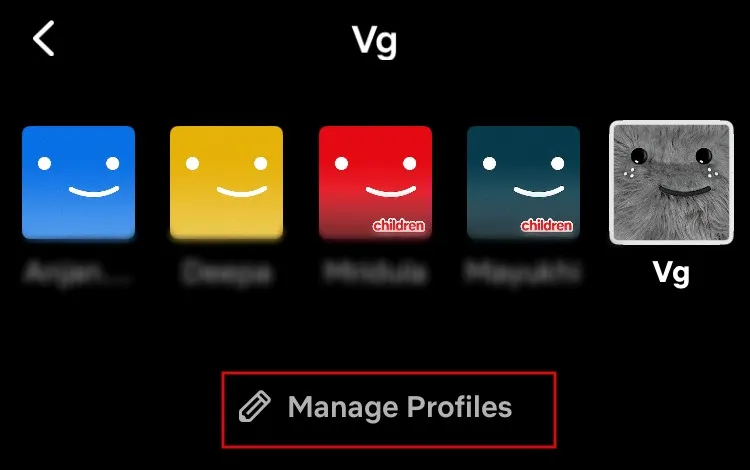
Tippen Sie in Ihrem Profil auf das Stiftsymbol . Tippen Sie im Bildschirm „Profil bearbeiten“ auf das Stiftsymbol, um die Standardsammlung von Symbolen anzuzeigen.
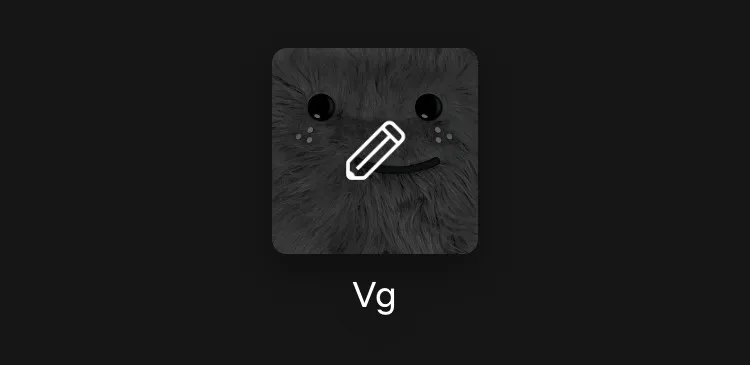
Wählen Sie eines der Symbole aus den Sammlungen aus und tippen Sie oben rechts auf „Fertig“ , um die Änderungen zu speichern.
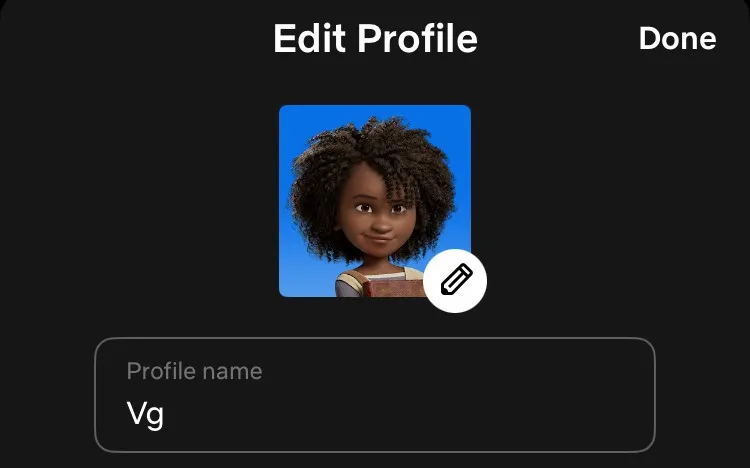
Sie können dieses neue Profilbild auch dann sehen, wenn Sie sich von einem anderen Gerät wie einem Computer oder einem Fernseher aus bei Ihrem Netflix-Konto anmelden.
Das richtige Profilbild ist besonders wichtig, wenn Sie mehrere Profile in Ihrem Netflix-Konto haben. Sie dürfen bis zu fünf Profile erstellen , darunter ein spezielles für Kinder. Wenn Sie über mehrere Kinderprofile verfügen, können Sie für jedes ein individuelles Profilbild aus der in der mobilen App verfügbaren Netflix-Symbolsammlung auswählen oder die Chrome-Erweiterungsmethode verwenden, um ein benutzerdefiniertes Profilbild festzulegen.
Alle Screenshots von Meenatchi Nagasubramanian.


Schreibe einen Kommentar